Home »» Корисні статті »» Як зробити Gif-анімацію в Фотошопі
Одночасно програма здатна імпортувати лише 500 кадрів. У разі, якщо ваш фрагмент довше цієї кількості, доведеться розбивати його на декілька файлів і завантажувати по черзі.
Галочка у вікні «залишити кожен * кадри» видалить з записи кожен кадр, порядковий номер якого буде вказано. Це зробить анімацію більш «легкої», але за рахунок уривчастості.
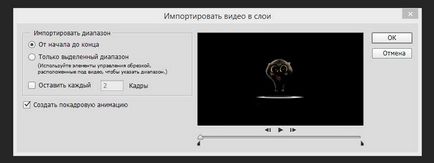
Щоб продублювати будь-які шари, потрібно натиснути на них правою кнопкою миші і знайти рядок «Створити дублікат шару».
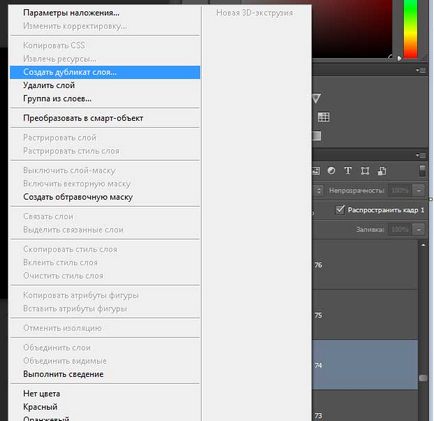
А тепер трохи про редагування анімації. На шкалі часу, яка з'являється внизу робочого поля, в правому-верхньому кутку є меню, що випадає. Бажано туди зазирнути і перевірити деякі налаштування. Зокрема, нас особливо можуть зацікавити:
- Створити проміжні кадри - за допомогою цієї функції можна додати кілька кадрів, наприклад для уповільнення або затемнення якого-небудь фрагмента анімації.
- Зворотний порядок кадрів - ця функція інвертує анімацію, запускаючи фрагмент як би «задом наперед».
- Оптимізувати анімацію - видаляє зайві пікселі з кадрів, зменшуючи вагу підсумкового файлу.
- Нові шари видимі у всіх кадрах - якраз та функція, завдяки якій ми можемо додавати всій ДІФКУ стилі або нові об'єкти.
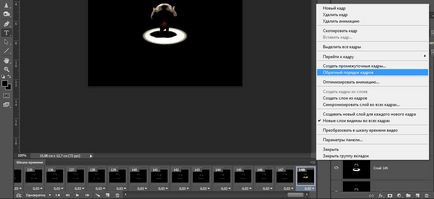
Після редагування завантажених кадрів і додавання чогось свого при бажанні, можна задати кількість повторень. Якщо потрібно, щоб фрагмент був повністю зацикленим, то під шкалою часу знайти меню, що випадає з кількістю повторень і вибрати пункт «Постійно».
Окремо під кожним кадром є цифри і стрілочка. Якщо натиснути на стрілку, з'явиться меню, що випадає, в якому можна задати затримку конкретного кадру. Таким чином можна уповільнити або трохи прискорити окремі фрагменти отриманої Gif. А щоб виділити всю анімацію відразу, виберіть найперший її кадр, перейдіть до останнього і з затиснутою клавішею Shift клікніть на нього. Не відпускаючи Shift, змініть швидкість останнього кадру. Слідом за ним цей параметр зміниться і у всіх попередніх.
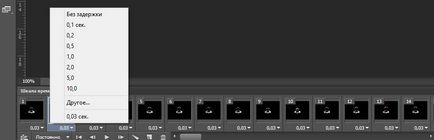
Після остаточної настройки всіх параметрів анімації її необхідно зберегти. Виберіть розділ меню «Файл», а в ньому знайдіть «Зберегти для Web ...».
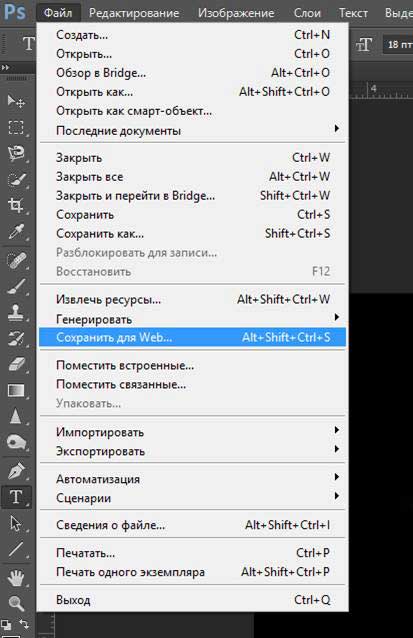
Відкриється нове вікно, в якому необхідно налаштувати параметри для збереження створеної вами Gif-ки. Обов'язково потрібно виставити формат збереження «Gif», інакше це буде вже не анімація.
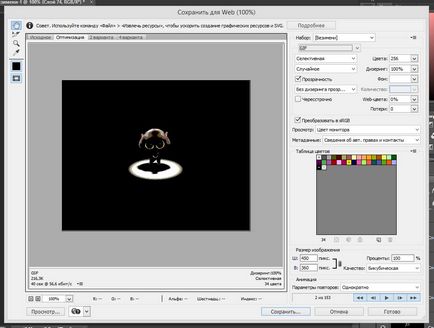
Статті обов'язкові до прочитання